Foxit Advanced PDF Editor 3.10
Otevřít a upravit soubory ve formátu PDF je stále nemožné se standardními nástroji operačního systému Windows. Samozřejmě můžete pro prohlížení takových dokumentů použít prohlížeč, ale doporučujeme pro tento účel použít speciální programy. Jedním z nich je Foxit Advanced PDF Editor.
Foxit Advanced PDF Editor je jednoduchá a pohodlná sada nástrojů pro práci se soubory PDF od známých vývojářů softwaru Foxit Software. Program má spoustu funkcí a možností a v tomto článku se podíváme na každou z nich.
Obsah
Otevření
Tato funkce programu je jedním z jeho hlavních. Můžete otevřít nejen dokumenty PDF vytvořené v tomto programu, ale také v jiném alternativním softwaru. Kromě aplikace PDF také aplikace Foxit Advanced PDF Editor otevírá další formáty souborů, například obrázky. V takovém případě se automaticky převede na PDF.
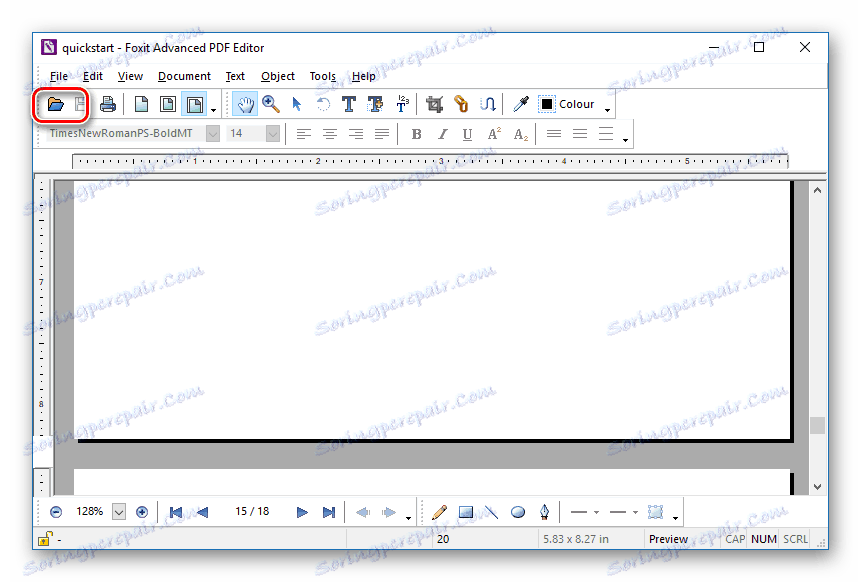
Vytvořit
Další hlavní funkce programu, která pomáhá, pokud chcete vytvořit vlastní dokument ve formátu PDF. Existuje několik možností vytváření, například výběr listu nebo formátu orientace a ruční zadání velikosti vytvořeného dokumentu.
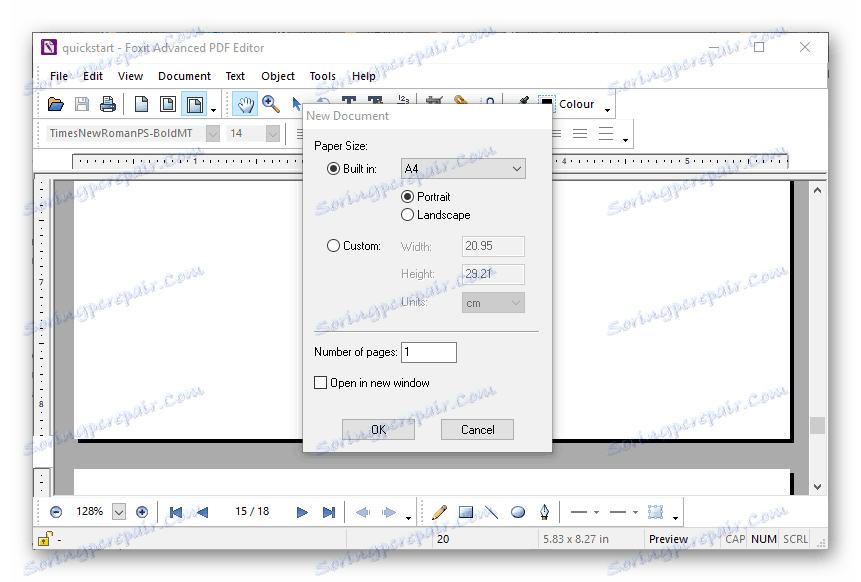
Změnit text
Třetí hlavní funkcí je editace. Je rozdělen na několik podřízených položek, například pro úpravu textu, stačí pouze dvojkliknout na textový blok a změnit jeho obsah. Kromě toho můžete povolit tento režim úprav pomocí tlačítka na panelu nástrojů.
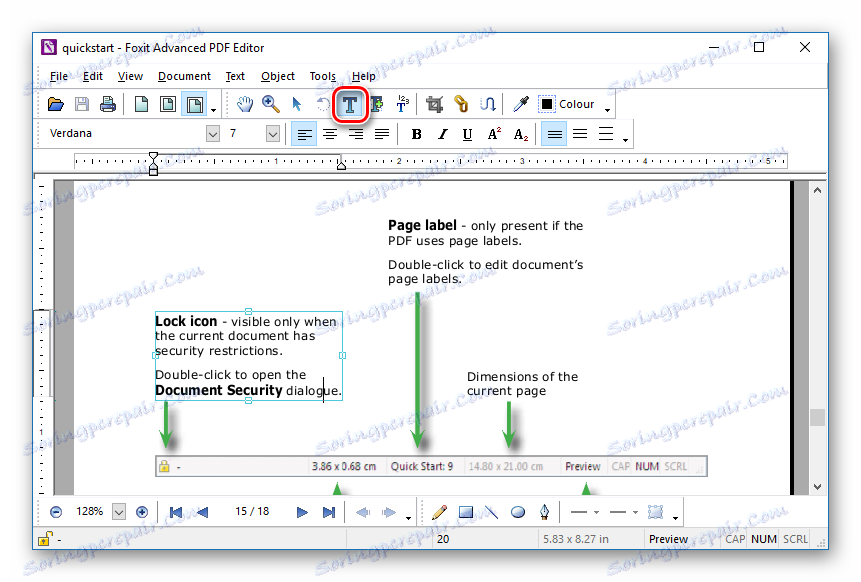
Úpravy objektů
Chcete-li upravovat obrázky a další objekty, je zde také speciální nástroj. Bez jeho pomoci se s ostatními objekty v dokumentu nic nedá dělat. Funguje to jako běžný kurzor myši - stačí vybrat požadovaný objekt a provést potřebné manipulace s ním.
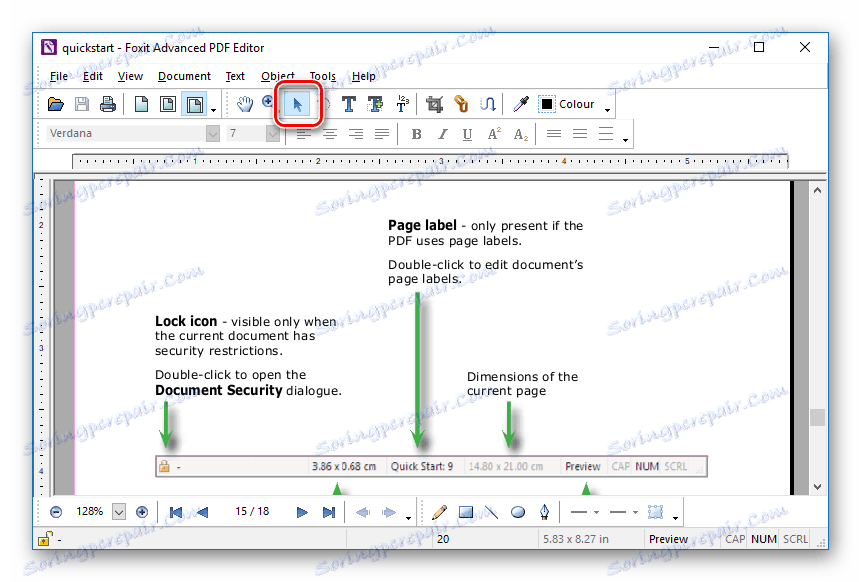
Řezání
Pokud v otevřeném dokumentu máte zájem pouze o určitou část, pak použijte "Oříznout" a vyberte jej. Poté bude vše, co nedojde k výběru, odstraněno a můžete pracovat pouze s požadovanou oblastí.
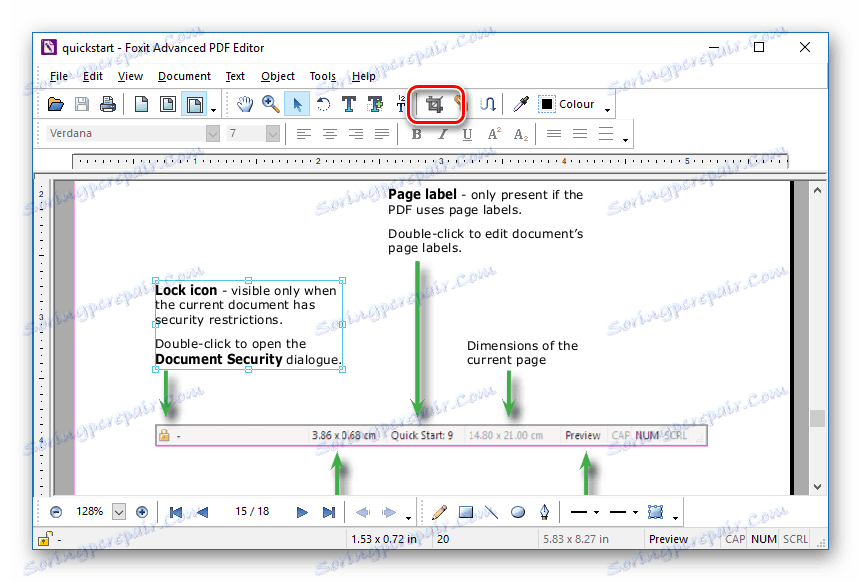
Práce s články
Tento nástroj je potřebný k oddělení jednoho dokumentu do několika nových článků. Funguje téměř stejným způsobem jako předchozí, ale nic neodstraní. Po uložení změn budete mít několik nových dokumentů s obsahem, který byl zvýrazněn tímto nástrojem.
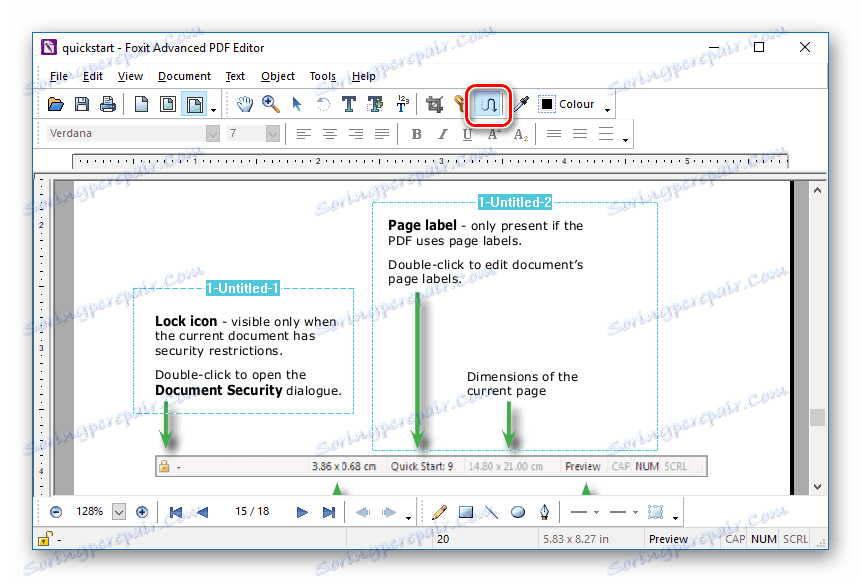
Práce se stránkami
Program má možnost přidávat, odstraňovat a upravovat stránky v otevřeném nebo vytvořeném PDF. Kromě toho můžete do dokumentu vkládat stránky přímo ze souboru třetích stran, čímž je převedete do tohoto formátu.
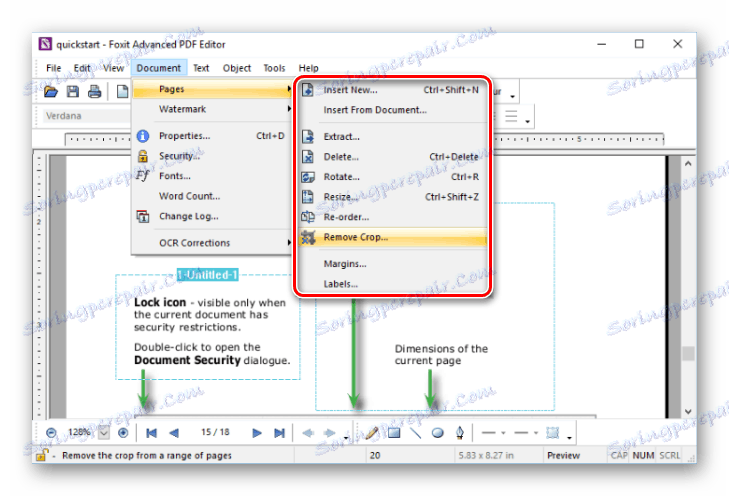
Vodoznak
Použití vodoznaku je jednou z nejužitečnějších funkcí těch, kteří pracují s dokumenty, které vyžadují ochranu autorských práv. Vodoznak může mít naprosto libovolný formát a druh, ale překrývat se - pouze na určitém místě dokumentu. Naštěstí můžete změnit jeho průhlednost tak, aby nezasahovala do čtení obsahu souboru.
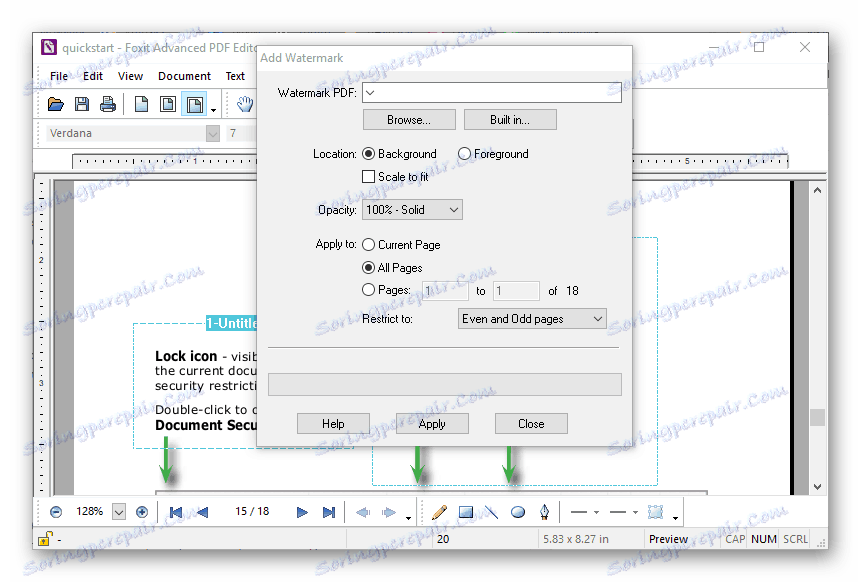
Záložky
Při čtení velkého dokumentu někdy musíte pamatovat některé stránky, které obsahují důležité informace. S pomocí "Záložek" můžete tyto stránky označit a rychle najít v okně, které se otevře vlevo.
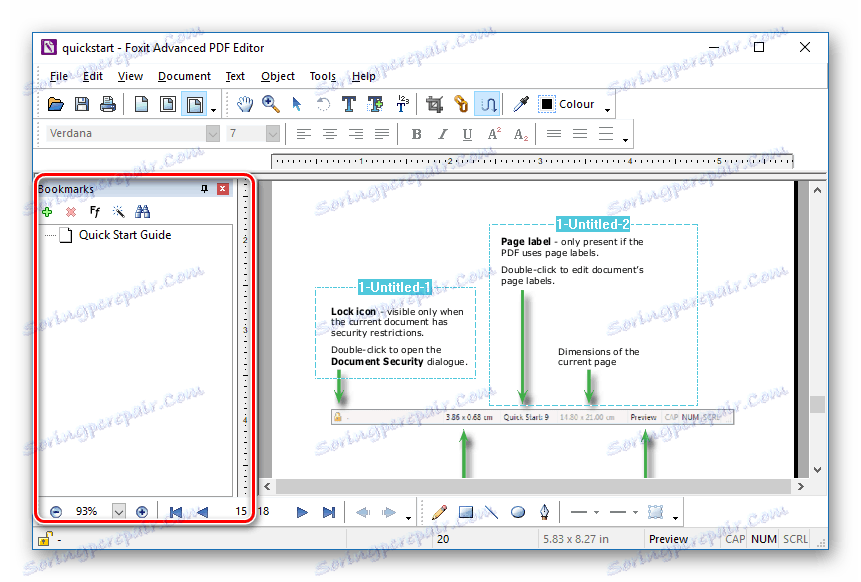
Vrstvy
Za předpokladu, že jste vytvořili dokument v editoru grafiky, který může pracovat s vrstvami, můžete v tomto programu sledovat tyto vrstvy. Jsou také přizpůsobitelné pro úpravy a mazání.
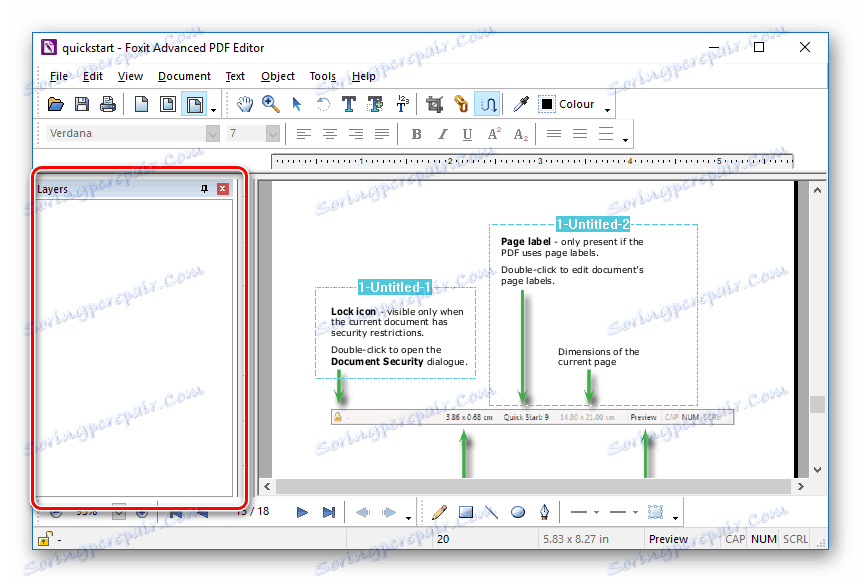
Hledat
Pokud potřebujete najít nějaký text v dokumentu, měli byste použít vyhledávání. Je-li to žádoucí, nastaví se tak, aby se zmenšil nebo zvětšil poloměr viditelnosti.

Atributy
Když napíšete knihu nebo jiný dokument, u něhož je důležité uvést autorství, bude vám takový nástroj užitečný. Zde určíte název dokumentu, popis, autor a další parametry, které budou zobrazeny při prohlížení jeho vlastností.
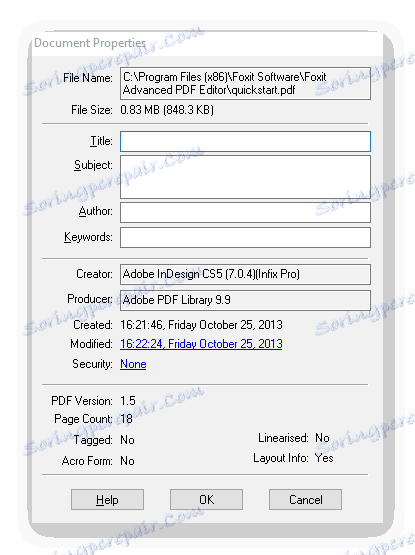
Bezpečnost
V programu je několik úrovní zabezpečení. V závislosti na nastavených parametrech hladina stoupá nebo klesá. Můžete nastavit heslo pro úpravu nebo dokonce otevření dokumentu.
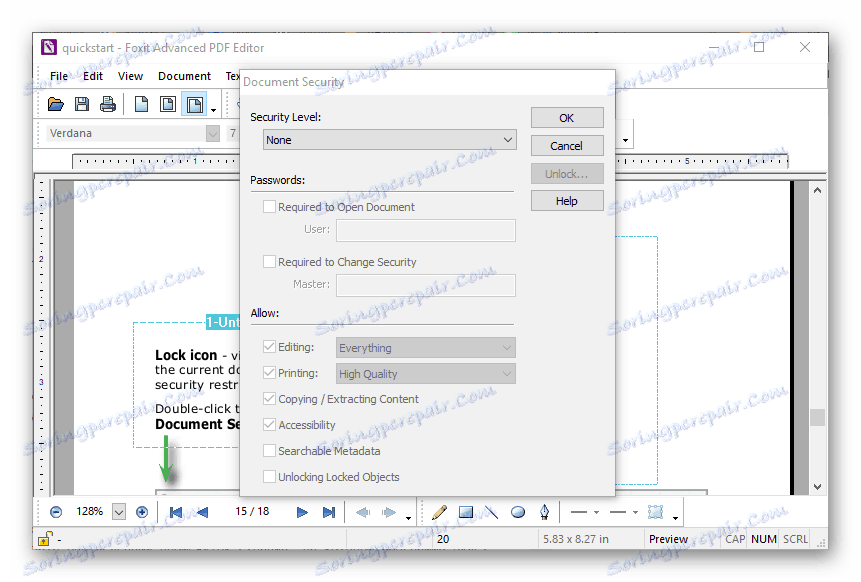
Počítání slov
"Počítání slov" bude užitečné pro spisovatele nebo novináře. Tímto způsobem lze snadno vypočítat počet slov obsažených v dokumentu. Určuje určitý interval stránek, na kterých bude program počítán.
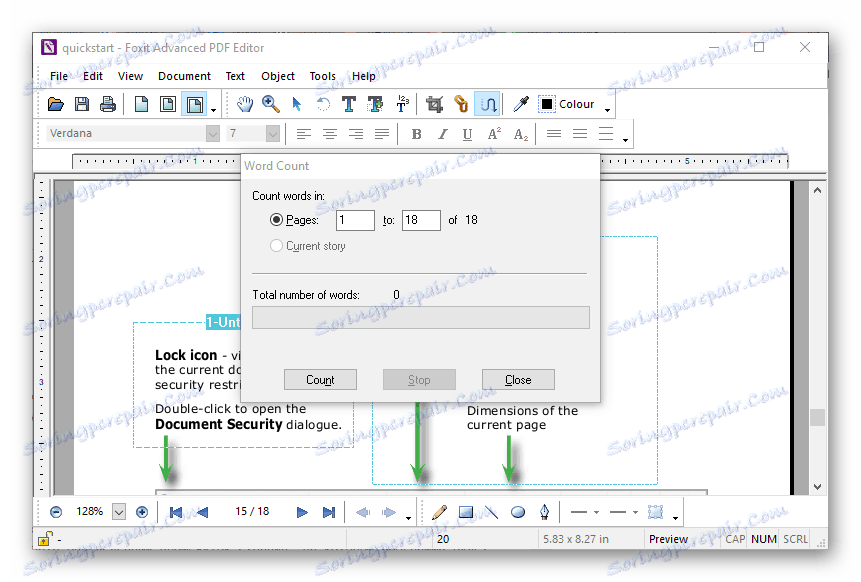
Změnit protokol
Pokud nemáte nainstalována žádná nastavení zabezpečení, je možné upravit všechny dokumenty. Pokud se však dostanete ke změněné verzi, zjistíte, kdo a kdy došlo k těmto úpravám. Jsou zaznamenány do zvláštního protokolu, který zobrazuje jméno autora, datum změny a stránku, na které byly vytvořeny.
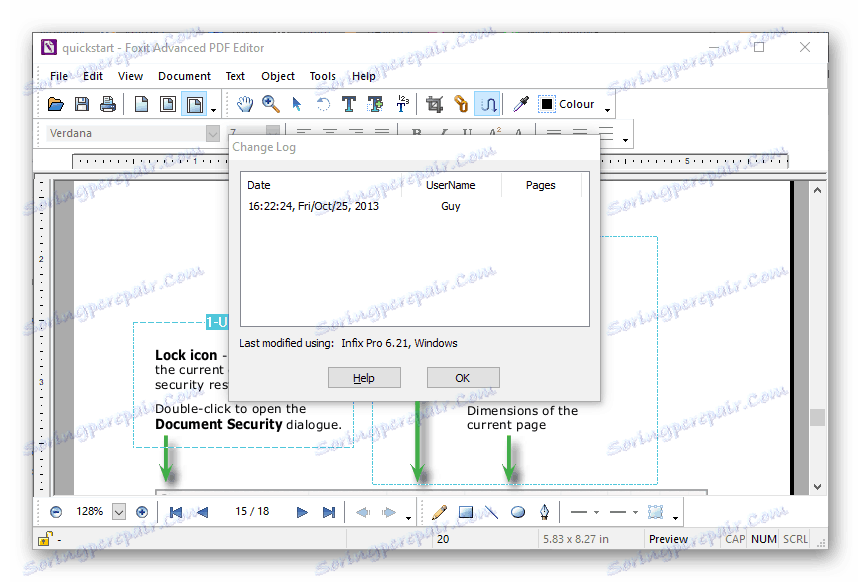
Optické rozpoznávání znaků
Tato funkce je užitečná při práci se skenovanými dokumenty. Pomocí programu rozlišuje text od ostatních objektů. Při práci v tomto režimu můžete kopírovat a upravovat text, který jste obdrželi, skenováním něčeho na skeneru.
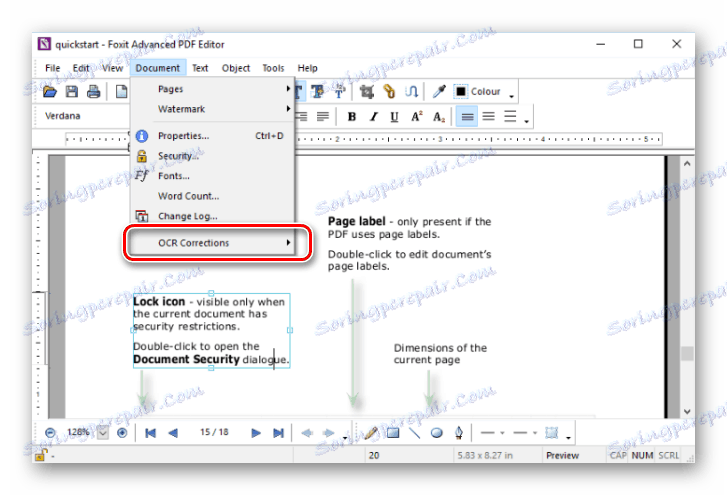
Nástroje kreslení
Sada těchto nástrojů je podobná nástrojům v grafickém editoru. Jediným rozdílem je, že namísto prázdného listu v roli pole pro kreslení zde je otevřený dokument PDF.
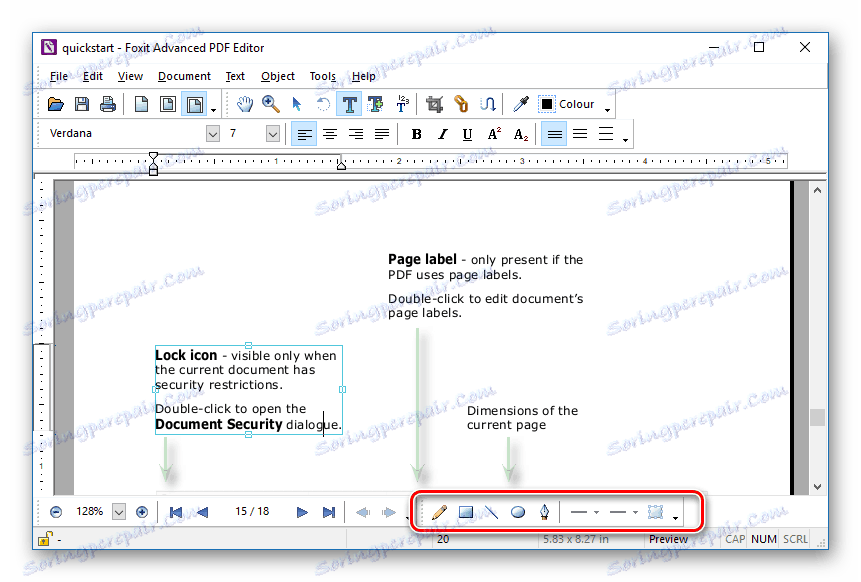
Konvertování
Jak naznačuje název, funkce je nutná pro změnu formátu souboru. Konverze se provádí exportováním obou stránek a jednotlivých článků, které jste vybrali nástrojem popsaným výše. Pro výstupní dokument můžete použít několik textových (HTML, EPub, atd.) A grafických (JPEG, PNG, atd.) Formátů.
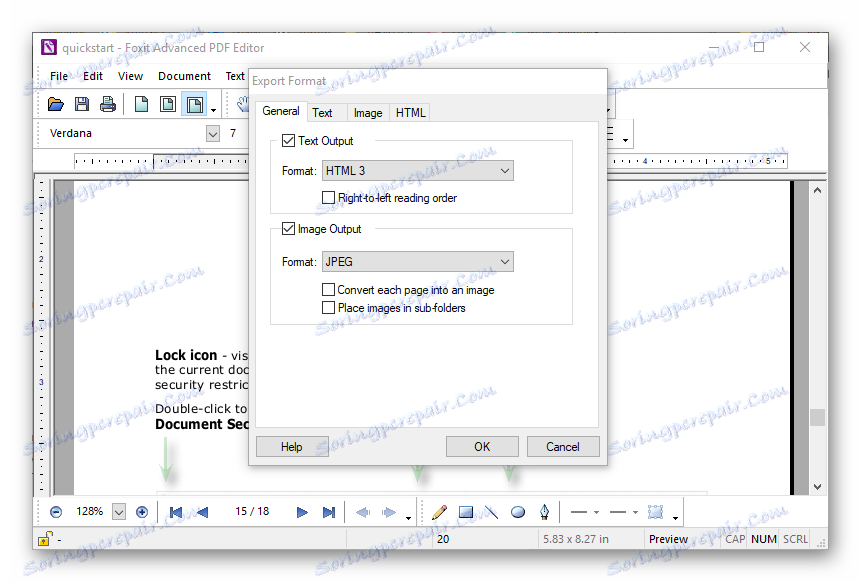
Výhody
- Bezplatná distribuce;
- Uživatelsky přívětivé rozhraní;
- Přítomnost ruského jazyka;
- Mnoho užitečných nástrojů a funkcí;
- Změňte formát dokumentů.
Nevýhody
- Nezjištěno.
Foxit Advanced PDF Editor je velmi snadno použitelný software s uživatelsky přívětivým rozhraním. Má vše, co potřebujete pro práci se soubory PDF až po jejich převedení do jiných formátů.